6 consejos para trabajar con múltiples zonas horarias en Google Calendar
Tu reloj vibra, tu alarma suena en tu teléfono y tu navegador muestra una alerta. Todo esto para recordarte de la próxima cita en tu Google Calendar. Pero los recordatorios solo son útiles si ocurren en el momento correcto. Para que eso suceda, la configuración de la zona horaria debe ser correcta tanto en tu dispositivo como en tu Google Calendar.

Tu teléfono recibe señales de fecha y hora de la red de tu proveedor, por lo que es probable que la fecha y hora de tu teléfono sean muy precisas. (¿No estás seguro? Verifica la configuración de fecha y hora de tu dispositivo Android o iOS.) Los dispositivos que solo utilizan WiFi, como muchas Mac, Windows y dispositivos Chrome OS, a menudo dependen de la configuración del sistema. También verifica la zona horaria de tu Google Calendar.
Si todas tus reuniones se llevan a cabo con personas en una sola zona horaria, estás listo. Pero si trabajas con personas de todo el mundo y viajas, la programación se vuelve más complicada. Aquí hay seis consejos para trabajar con múltiples zonas horarias en Google Calendar.
1. Mostrar dos zonas horarias
Te encuentras en una zona horaria pero trabajas estrechamente con personas en otra zona horaria. Google Calendar puede mostrar la hora en ambas zonas horarias, una al lado de la otra, en tu navegador (Figura A).
Accede a tu Google Calendar en tu navegador, selecciona el engranaje en la parte superior derecha y luego haz clic en Configuración y ajusta la configuración bajo "Tu zona horaria actual".
Figura A
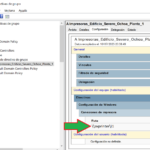 Cómo imprimir en una impresora compartida desde diferentes versiones de Windows NT
Cómo imprimir en una impresora compartida desde diferentes versiones de Windows NTMostrar dos zonas horarias, una al lado de la otra, en tu navegador.
2. Mostrar la hora actual en múltiples zonas horarias
Si trabajas con personas en múltiples zonas horarias, puedes ver la hora actual de varios lugares con la ayuda de un Reloj Mundial. El reloj aparecerá en tu navegador a la derecha de tu Google Calendar (Figura B).
Accede a tu Google Calendar en tu navegador, selecciona el engranaje en la parte superior derecha y luego haz clic en Laboratorios. Activa el laboratorio de Reloj Mundial y luego selecciona Guardar. Sigue el enlace Configuración debajo del Reloj Mundial para seleccionar las zonas horarias que deseas mostrar. (Usuarios de Google Apps: si no ves Laboratorios, consulta con tu administrador.)
Figura B
Mostrar la hora actual de diferentes lugares al lado de Google Calendar en la web.
3. Crear un nuevo calendario para una zona horaria diferente
Si regularmente te mueves entre oficinas para trabajar durante períodos prolongados, puedes crear un Google Calendar para cada oficina. Como puedes mostrar varios calendarios, podrás ver tu horario completo de una vez, con la actividad en cada oficina en un calendario dedicado. Cada Google Calendar que crees puede asignarse a una zona horaria de tu elección (Figura C).
Figura C
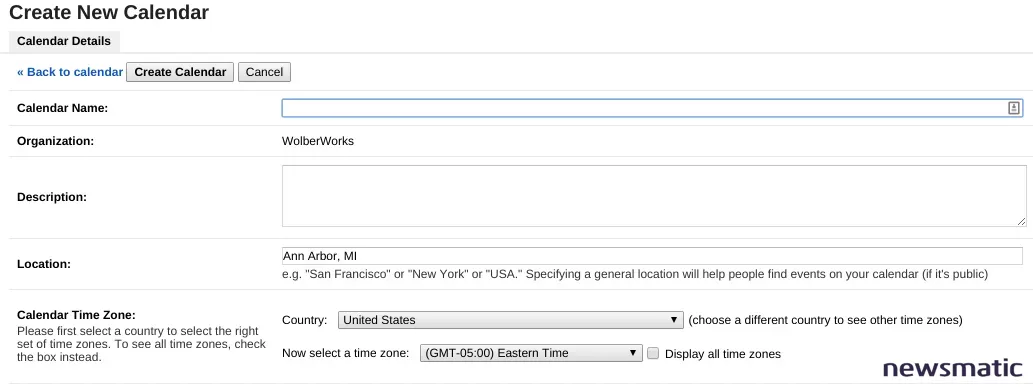
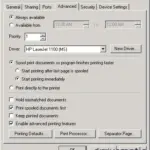 Cómo aumentar la velocidad de impresión en una red
Cómo aumentar la velocidad de impresión en una redElige una zona horaria para cada Google Calendar que crees.
4. Crear un evento con múltiples zonas horarias
Cuando vuelas de Kansas City a Detroit, tu vuelo comienza en una zona horaria y termina en otra. Puedes ingresar correctamente la hora de salida y llegada del vuelo en cada zona horaria desde Google Calendar en tu navegador (Figura D).
Crea un nuevo evento en Google Calendar, luego selecciona el enlace "Zona horaria" a la derecha de la hora de finalización del evento. Marca la casilla de "Usar zonas horarias de inicio y finalización separadas" y luego elige las zonas horarias. Finalmente, ingresa las horas de inicio y finalización.
Figura D
Programar un evento con múltiples zonas horarias, como un vuelo, desde tu navegador.
5. Agregar un evento con tu voz
Si utilizas Google Now y hablas con tu teléfono, puedes usar tu voz para crear una nueva cita (Figura E). Por ejemplo, di "Ok, Google, agregar una reunión el jueves a las 8 am". La reunión se colocará en tu calendario principal. (A partir de abril de 2015, Google Now aún no comprende las zonas horarias; los eventos se crean en la zona horaria de tu calendario principal). Puedes utilizar el formato de reloj de 24 horas, como 16:00 para las 4 pm y 22:00 para las 10 pm, que Google comprende y se convierte para reflejar tu configuración de reloj.
Figura E
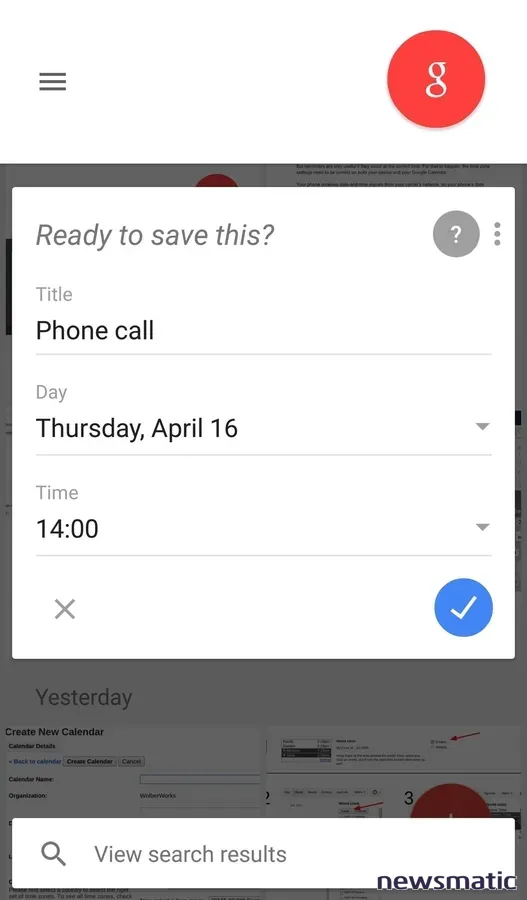
 Soluciones para los problemas más comunes de las impresoras de inyección de tinta
Soluciones para los problemas más comunes de las impresoras de inyección de tintaHabla para crear un evento en tu calendario principal con Google Now.
6. Programar un evento para una zona horaria diferente en tu teléfono
Si viajas, puedes programar un evento para la hora correcta en otra zona horaria desde tu teléfono. De esta manera, cuando te muevas a otra zona horaria, los eventos en esa zona horaria se mostrarán a la hora correcta (Figura F).
Instala la aplicación Google Calendar para Android o iOS y conéctala a tu cuenta de Calendar. Al crear un nuevo evento, toca "más opciones", que aparece justo debajo de la hora de finalización del evento. Luego, toca la zona horaria que se muestra y agrega la zona horaria donde ocurre tu evento.
Figura F
Agrega una zona horaria a un evento desde la aplicación Google Calendar en dispositivos Android o Apple.
Cada una de las herramientas mencionadas anteriormente de Google Calendar te ayudará a coordinar tu horario y gestionar tus viajes a medida que te desplazas entre zonas horarias. Utiliza correctamente las configuraciones y tus eventos se mostrarán a la hora correcta, sin importar tu ubicación. Ignora las configuraciones y podrías perder una reunión. Google no puede ayudarte con eso... aún. Google Calendar te ayuda a manejar los desafíos de las zonas horarias, no los viajes en el tiempo.
¿Cómo manejas múltiples zonas horarias? Comparte tu experiencia en el hilo de discusión a continuación.
 Cómo utilizar PHP para crear contenido dinámico en tu sitio web
Cómo utilizar PHP para crear contenido dinámico en tu sitio webEn Newsmatic nos especializamos en tecnología de vanguardia, contamos con los artículos mas novedosos sobre General, allí encontraras muchos artículos similares a 6 consejos para trabajar con múltiples zonas horarias en Google Calendar , tenemos lo ultimo en tecnología 2023.

Artículos Relacionados